3G网卡移植
嵌入式Linux下3G无线上网卡的驱动移植

嵌入式Linux下3G无线上网卡的驱动移植由于3G无线上网卡工作模式相同,故其移植也大多雷同,故本次开发同样适用于其他嵌入式开发板,如DM6446,ARM等等。
同样,也适用于其他联通、移动或电信的3G上网卡,尤其是华为的上网卡,如最常用的华为E160, E160G, E169, E180, E230, E270(+), E280, E630, E870, E1550, E1612, E1662, E1690, E1692, E1750, E1752, EC168C, K3765, K4505, K4605, MTE WM610, R201, K4605, K3765, K4505。
中兴的ZTE MF620,MF622等等等等。
其他支持的上网卡型号参见:http://draisberghof.de/usb_modeswitch/建议:现在PC机上安装usb_modeswitch和libusb,首先确保PC上的linux能够顺利拨号,再将其移植到开发板上。
内核:需要有以下模块:option usbserial usbstorage主要是要在编译内核的时候选中Device DriversUSB SupportUSB Serial Converter SupportUSB Serial Converter Support(选中)USB Generic Serial Driver否则软件pppd执行的时候可能会失败。
#make modules //编译外挂模块#make modules_install //安装模块模块编译完后应将其复制到开发板上,并执行以下命令,否则会报找不到modules.dep#/sbin/depmod –a //创建模块的链接软件3个:libusb、usb_modeswitch、pppd(含chat)和1个数据包(纯文本):usb-modeswitch-data libusb源码下载:http://sourceforge/projects/libusb/files/libusb-1.0/usb_modeswitcch下载:http://draisberghof.de/usb_modeswitch/。
华为联通3g上网卡安装方法

参考附送的联通无线上网卡快速入门中的说明,将3g上网卡标有W 沃标志的那面的盖板往USB口方向平推,插入3G上网卡的资费卡即SIM卡!
然后将3G硬件卡插入电脑的USB口。
此时电脑会提示找到新硬件并自动运行,如果电脑未自动运行,请点击标有W沃标志的那个盘符,双击或右键打开均可。
运行里面的autorun.exe
进入安装界面,首先选择语言版本,没有特殊情况都是选择简体中文!
然后下面的步骤基本上就是一路确定和接受,所以就不再解说。
看图即可!
没有特殊情况一般都默认在c盘,可以不必在意占用了c盘空间!
请务必注意在安装完毕后请等待一会,系统在安装驱动软件!不要急不要慌。
完毕的表现就是当你点连接网络的时候可以正常拨号。
以下是一些常规设置,建议只看不操作……
这个勾一定要去掉,千万不要让他断线自动重连!默认是没有勾上的!
在流量信息里面有各位最关心的东西,就是用了多少流量!!!!一般看当月流量!
返回上层菜单在顶栏有个这个标志点击他就可以返回上层菜单……。
中国移动3G增值业务介绍

中国移动3G增值业务介绍
手机邮箱
▪
产品名称 手机邮箱
产品特色 邮箱跟着手机走,一切“邮”您掌握
学习改变命运,知 识创造未来
中国移动3G增值业务介绍
号薄管家
▪
产品名称 号薄管家(PIM)
产品特色 号码有个好管家,关键时刻不抓瞎。
号簿管家业务是指用户将手机中的信息(通信录、 日程安排等)以无线或有线方式与网络服务器保持一致 ,并能用多种终端、多种接入手段查询和管理信息的业 务。平时您可以将手机中的个人信息(通讯录)存放在 专用服务器上,任何时候有需要,就通过电脑、手机、 固定电话进行管理和调用。比如:
条码凭证
▪
产品名称 条码凭证
产品特色 将原始业务信息加密、编制成一条特定的二维码
,根据手机终端型号进行适配封装后,发送到手机终端并显示 出来,用户可以凭手机上显示的二维码图形在专用识读设备上 还原出原始的业务信息,做为交易或身份识别的凭证来支撑各 种电子商务应用流程的完成过程。具有数据存储容量大、识读 速度快、数据可加密、可对多种文字及图像甚至音频数据进行 编码等优点;电子化的身份认证、信息识别,满足客户身份识 别、交易凭证的个性化需求。
先睹为快,邮件如影随形
分为基础功能和增值功能,基础功能满足大多数用户基本收发邮件及邮件到 达提醒的需求,增值功能为部分用户提供邮件Push功能及邮箱发送短信、彩信等 功能,各省公司邮箱系统必须为用户提供基础功能,并逐步为用户提供增值功能 ,具体的功能描述如下所述:
【VIP专享】3g无线上网卡的安装使用:
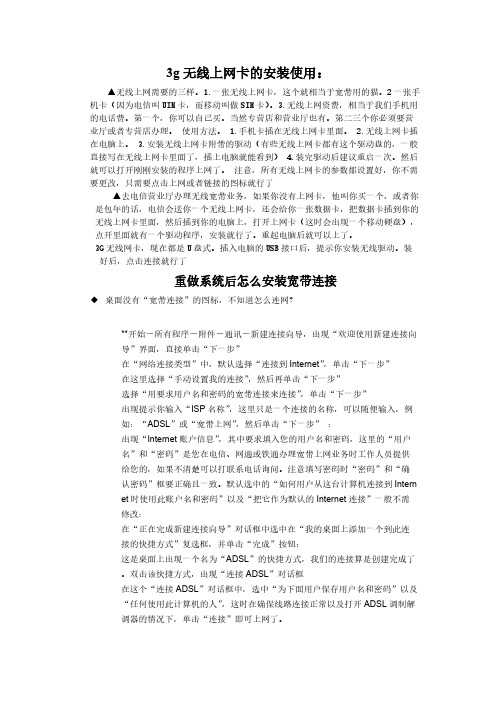
3g无线上网卡的安装使用:▲无线上网需要的三样。
1.一张无线上网卡,这个就相当于宽带用的猫。
2一张手机卡(因为电信叫UIM卡,而移动叫做SIM卡)。
3.无线上网资费,相当于我们手机用的电话费。
第一个,你可以自己买。
当然专营店和营业厅也有。
第二三个你必须要营业厅或者专营店办理。
使用方法。
1.手机卡插在无线上网卡里面。
2.无线上网卡插在电脑上。
3.安装无线上网卡附带的驱动(有些无线上网卡都有这个驱动盘的,一般直接写在无线上网卡里面了,插上电脑就能看到) 4.装完驱动后建议重启一次。
然后就可以打开刚刚安装的程序上网了。
注意,所有无线上网卡的参数都设置好,你不需要更改,只需要点击上网或者链接的图标就行了▲去电信营业厅办理无线宽带业务,如果你没有上网卡,他叫你买一个,或者你是包年的话,电信会送你一个无线上网卡,还会给你一张数据卡,把数据卡插到你的无线上网卡里面,然后插到你的电脑上,打开上网卡(这时会出现一个移动硬盘),点开里面就有一个驱动程序,安装就行了。
重起电脑后就可以上了。
3G无线网卡,现在都是U盘式。
插入电脑的USB接口后,提示你安装无线驱动。
装好后,点击连接就行了重做系统后怎么安装宽带连接◆桌面没有“宽带连接”的图标,不知道怎么连网?**开始-所有程序-附件-通讯-新建连接向导,出现“欢迎使用新建连接向导”界面,直接单击“下一步”在“网络连接类型”中,默认选择“连接到Internet”,单击“下一步”在这里选择“手动设置我的连接”,然后再单击“下一步”选择“用要求用户名和密码的宽带连接来连接”,单击“下一步”出现提示你输入“ISP名称”,这里只是一个连接的名称,可以随便输入,例如:“ADSL”或“宽带上网”,然后单击“下一步”:出现“Internet账户信息”,其中要求填入您的用户名和密码,这里的“用户名”和“密码”是您在电信、网通或铁通办理宽带上网业务时工作人员提供给您的,如果不清楚可以打联系电话询问。
华为3G网卡移植到linux

使华为3G网卡EC1261在ARM-LINUX下工作的方法:原理:华为3G网卡提供多种工作模式,包括存储模式和网卡模式。
在存储模式下,该网卡被识别为CDROM, windows程序可从该CDROM安装驱动程序,一旦驱动程序安装以后,该网卡在Windows下就被识别为3G网卡,进入网卡模式。
进入网卡模式后,华为3G网卡实际上是以USB转串口的方式与主机通讯,并在线路上通过AT指令传送数据实现对网卡的控制。
因为AT指令和串口都是标准化的,因此在Linux 上有专门通过AT指令的Modem建立远程网络连接的软件如pppd,vwdial等,经过相应配置后同一软件可以用于连接3G, GSM, wifi等网络(都是基于AT的),当然要有相应的网卡支持。
步骤:根据上面的原理,要使华为的3G网卡EC1261在ARM linux下工作包括以下步骤:步骤一:使网卡被Linux识别为USB转串口设备。
这通过使用linux下的usb_modeswitch 程序完成。
步骤二:将拨号软件(已测试pppd)移植到ARM linux 系统中(要求内核具有ppp和pppoe 的支持)。
步骤三:配置拨号脚本步骤四:执行拨号具体步骤细节:步骤1:基于 2.6.32.2内核,和arm-linux-gcc 4.3.2(arm-none-linux-gnueabi),将ppp.tar.gz中target目录下的内容原封不动地拷贝到arm linux的根目录下,如:cd targetcp –Rf * /将ppp.tar.gz中的usb_switch.sh拷贝到某一目录下(随便选,如用户的home目录下)确保在内核中选中所有USB Serial Converter Support的选项,如下图所示步骤21,确保内核安装了对PPP的支持2, 将ppp.tar.gz中pppd目录下的内容原封不动地拷贝到arm linux的根目录下,如:cd pppdcp –Rf * /3,创建/etc/ppp/resolv.conf文件步骤3将ppp.tar.gz中的pppd.sh拷贝到某一目录下(随便选,如用户的home目录下),该脚本中包含了3G网卡(至少中国电信)通用的连接参数。
华为U8800变身成为3G上网卡

华为U8800变成3G上网卡或无线路由器
因为工作的需要时常出差给客户演示产品的使用,经常苦于没有3G上网卡而到处借。
如果只要你身边有一部华为U8800和一张3G的资费卡(即186的号码卡)即可实现无线上网的功能。
实现手机上传测量的数据和电脑同时访问医生站点二个需求。
解决的方法如下:
在手机的主界面上点击菜单图标,如下图所示:
选择“设置”,或是在主界面上按手机最下面的第二个按键,选择“设置”就可以直接进入设置界面。
如下图:
选择“无线和网络”如下图:
进入到无线和网络设置界面后,选择“绑定与便携式热点”,如下图:
打开后选择“USB绑定”,如下图:
这样就可以实现电脑利用手机上网了,如果你要问我“要不要USB线”,回答是肯定的,不然就不叫USB绑定了。
如果你没有带USB线,或是认为手机连着线不方便又不大方,请进行接下来的操作。
让华为U8800再变身成无线路由器吧。
选择“便携式WLAN热点”,如下图:
启动便携式WLAN热点后,我们再选择“便携式WLAN热点设置”,为的就是给自己的无线路由设一个名字和密码,不然谁都可以连接上去,那浪费的就是人民币了。
选择“配置WLAN热点”,进行配置。
设置名称、加密方式、密码等。
设置方法参考下图:
到此就完成了全部设置,利用你的笔记本搜无线信号,找到你刚刚设置的名称,输入密码后就可以上网了。
不过我还是提醒你“悠着点,免费的300M流量几下就用完了,后面就是烧钱了~~~~!”。
TL-WN321G无线网卡驱动在armlinux平台上的移植.
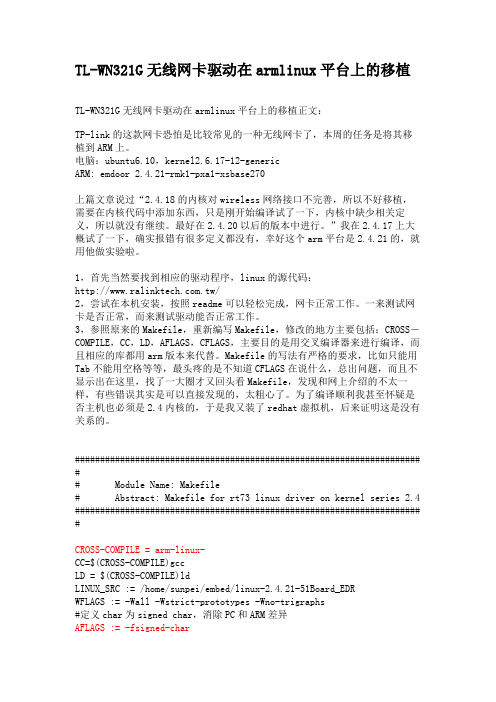
TL-WN321G无线网卡驱动在armlinux平台上的移植TL-WN321G无线网卡驱动在armlinux平台上的移植正文:TP-link的这款网卡恐怕是比较常见的一种无线网卡了,本周的任务是将其移植到ARM上。
电脑:ubuntu6.10,kernel2.6.17-12-genericARM: emdoor 2.4.21-rmk1-pxa1-xsbase270上篇文章说过“2.4.18的内核对wireless网络接口不完善,所以不好移植,需要在内核代码中添加东西,只是刚开始编译试了一下,内核中缺少相关定义,所以就没有继续。
最好在2.4.20以后的版本中进行。
”我在2.4.17上大概试了一下,确实报错有很多定义都没有,幸好这个arm平台是2.4.21的,就用他做实验啦。
1,首先当然要找到相应的驱动程序,linux的源代码:/2,尝试在本机安装,按照readme可以轻松完成,网卡正常工作。
一来测试网卡是否正常,而来测试驱动能否正常工作。
3,参照原来的Makefile,重新编写Makefile,修改的地方主要包括:CROSS-COMPILE,CC,LD,AFLAGS,CFLAGS,主要目的是用交叉编译器来进行编译,而且相应的库都用arm版本来代替。
Makefile的写法有严格的要求,比如只能用Tab不能用空格等等,最头疼的是不知道CFLAGS在说什么,总出问题,而且不显示出在这里,找了一大圈才又回头看Makefile,发现和网上介绍的不太一样,有些错误其实是可以直接发现的,太粗心了。
为了编译顺利我甚至怀疑是否主机也必须是2.4内核的,于是我又装了redhat虚拟机,后来证明这是没有关系的。
##################################################################### ## Module Name: Makefile# Abstract: Makefile for rt73 linux driver on kernel series 2.4 ##################################################################### #CROSS-COMPILE = arm-linux-CC=$(CROSS-COMPILE)gccLD = $(CROSS-COMPILE)ldLINUX_SRC := /home/sunpei/embed/linux-2.4.21-51Board_EDRWFLAGS := -Wall -Wstrict-prototypes -Wno-trigraphs#定义char为signed char,消除PC和ARM差异AFLAGS := -fsigned-charCFLAGS := -D__KERNEL__ -I$(LINUX_SRC)/include -O2 -fomit-frame-pointer -fno-strict-aliasing -fno-common -pipe -march=armv4 -DMODULE -DMODVERSIONS -include $(LINUX_SRC)/include/linux/modversions.h CFLAGS += $(WFLAGS)CFLAGS += $(AFLAGS)OBJ = rt73.ort73.o : rtmp_main.o mlme.o connect.o rtusb_bulk.o rtusb_io.o sync.o assoc.o auth.o auth_rsp.o rtusb_data.o rtmp_init.o sanity.ortmp_wep.o rtmp_info.o rtmp_tkip.o wpa.o md5.o$(LD) -r $^ -o $@all: $(OBJ)clean:rm -rf *.o *~ core .*.cmd *.ko *.mod.c .tmp_versions built-in.o##################################################################### #4,如果直接编译会报错,说许多定义都没有,因为有些头文件还是用的i386的,将这些include指向arm就可以顺利编译啦。
win7系统正式版3G无线网卡连接网络的操作步骤

•
系统之家Win7系统使用3G无线网卡连接 网络的步骤方法就与大家分享到这里,通 过以上详细步骤,相信可以用3G网卡来上 网了。
系统之家下载站/
win7系统正式版3G无线网卡连接 网络的操作步骤
• 笔记本Win7如果没有wifi时,也可使用3g无 线上网卡,3g无线上网卡是现在很流行的 一种上网工具,价格也不贵,而且用起来 又很方便,现笔者介绍win7系统正式版3G 无线网卡连接网络的操作步骤,具体如下:
• 1、打开上网设备,将3G上网卡装入上网设 备中。 2、将上网设备与电脑相连,插入电脑 USB接口处,此时电脑会弹出安装驱动程 序的提示,等待安装完成。
• 3、驱动完成后,就会自动弹出安装上网程 序,如果不弹出也可打开我的电脑,找到 安装后的设备,双击即可。 4、设置安装程序的位置,点击下一步,在 桌面上会有上网程序的图标。
• 5、点击完成后,电脑自动弹出。耐心等待 中间的“链接”变成红色后,点击即可上 网。 6、接受短信息的功能,也可对3G卡上的通 讯录进行编辑整理,更为强大的是,如果 有耳机和话筒,还可进行通话。
•
7、STK定制服务。 8、可针对有关的上网进行设置,也可 点击自动和手动两种方式。用户还可根据 自己的喜爱修改提示音。
• Jjhl7684dggds如果你想学到更多的电脑知 识请随时关注系统114,记住我们的官方网 站:系统之家下载站 /
中国移动G3上网卡华为ET127教程

中国移动G3上网卡华为ET127教程第一步:购买和准备首先,您需要购买一张G3上网卡,并确保您的计算机或设备具备以下条件:1.符合上网卡的插槽要求,如USB接口。
2. 操作系统兼容G3上网卡,如Windows 7及以上版本。
3.确保您已经获取了一张中国移动G3上网卡的SIM卡。
第二步:安装和连接1.将上网卡插入计算机或设备的相应插槽,并等待操作系统自动安装驱动程序。
如果没有自动安装,请参考华为ET127上网卡的使用手册安装相应的驱动程序。
2.在插入上网卡后,您应该能够在任务栏或桌面上找到一个类似或者相关的上网卡应用程序的图标。
3.双击图标打开应用程序,检查SIM卡是否已经准确插入并且设备已经能够正确识别。
4.如果SIM卡未被识别,您可以尝试重新插拔上网卡或重启计算机,然后重新打开应用程序。
第三步:连接到互联网1.在上网卡应用程序中,您将看到一个设置或设置选项,点击它以打开相关设置界面。
2.在设置界面中,选择您使用的运营商(中国移动)4.点击连接或者启用按钮来连接到互联网。
在成功连接后,您将看到上网卡应用程序中显示的连接状态变为“已连接”。
第四步:使用互联网一旦您成功连接到互联网,您可以使用您计算机或设备上已安装的浏览器或其他互联网应用程序进行各种在线活动。
1.打开您喜欢的浏览器,键入网址或您感兴趣的内容。
2.浏览和操作互联网或在线应用程序。
第五步:断开连接和维护当您使用完毕后,您可以通过以下步骤断开连接并进行维护:1.在上网卡应用程序中,点击断开或关闭按钮。
2.关闭上网卡应用程序。
3.如果您需要移动上网卡到另一个设备,或者长时间不使用,您可以从计算机或设备中小心地拔出上网卡。
总结:本教程介绍了如何正确使用中国移动G3上网卡华为ET127、要正确安装并连接该上网卡,需要购买上网卡及相应的SIM卡,并根据教程中的步骤进行操作。
连接成功后,可以使用互联网进行各种在线活动。
GOBI2000(高通)3G网卡安装与使用教程
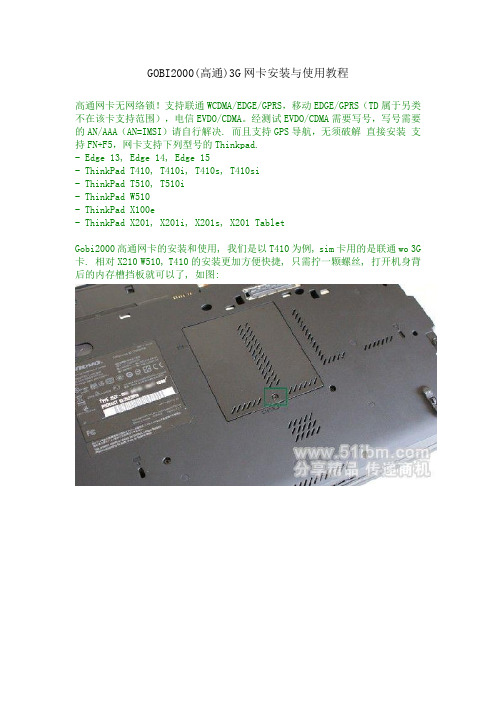
GOBI2000(高通)3G网卡安装与使用教程高通网卡无网络锁!支持联通WCDMA/EDGE/GPRS,移动EDGE/GPRS(TD属于另类不在该卡支持范围),电信EVDO/CDMA。
经测试EVDO/CDMA需要写号,写号需要的AN/AAA(AN=IMSI)请自行解决. 而且支持GPS导航,无须破解直接安装支持FN+F5,网卡支持下列型号的Thinkpad.- Edge 13, Edge 14, Edge 15- ThinkPad T410, T410i, T410s, T410si- ThinkPad T510, T510i- ThinkPad W510- ThinkPad X100e- ThinkPad X201, X201i, X201s, X201 TabletGobi2000高通网卡的安装和使用, 我们是以T410为例, sim卡用的是联通wo 3G 卡. 相对X210 W510, T410的安装更加方便快捷, 只需拧一颗螺丝, 打开机身背后的内存槽挡板就可以了, 如图:把网卡插入槽中, 接上天线, 蓝对蓝红对红接就可以了, 很简单.这时我们就接上电源开机吧, 打开设备管理器, 就会看到Gobi2000网卡了, 在官方网站/support/driver/detail.aspx?docID=DR1262844 928510&docTypeID=DOC_TYPE_DRIVER 下载驱动并安装.驱动安装完毕后, 还不能使用, 需要ThinkVantage Access Connections软件来支持, 同样到官方网站下载/support/driver/detail.aspx?docID=DR1255930 759299&docTypeID=DOC_TYPE_DRIVER重启后, 右下方就会看到Access Connections了.双击这里打开他, 可以看到搜索出的wifi热点, 分别点绿色方框处的“位置概要文件”和”高级然后点”创建”来新建我们的3G网络首先随便起个名字吧, 例如: 3G, 也可以选择网络链接类型: 无线WAN然后必须选择定制设置再编辑设置APN处必须写3GNET,不分大小写这样就大功告成了使用的时候, 同样双击Access Connections链接完成后就可以使用了, 享受随时随地上网的便捷吧.。
[电信3g无线上网卡的用法] 电信无线上网卡
![[电信3g无线上网卡的用法] 电信无线上网卡](https://img.taocdn.com/s3/m/066362f80722192e4436f651.png)
[电信3g无线上网卡的用法] 电信无线上网卡电信3G无线上网卡的用法
将你的3G手机卡放入你的无线网卡中,如下图所示!注意插卡方向,网卡上有形状提示!
将无线网卡插入你的计算机的USB接口上,看到蓝色信号灯闪烁变化正常接入了!
如果你的电脑允许自动播放的话,无线网卡客户端将自动安装,如果没有自动安装请双击你的计算机,进入我的计算机页面,你会发现新增加一个China Telecom驱动器!如下图所示!
双击进入驱动器,如下图所示!选择setup文件夹进入!
在setup文件下,双击chinanet安装文件开始安装,这个是无线上网管理户端!如下图所示!
安装过程参考下面的几个截图,完成安装后。
不要选择立即重启!然后客户端已经自动运行了!
回到第四部的setup文件夹,选择CT_HW_EVDO_driver文件夹进入,现在我们要开始安装网卡驱动!
启动你的无线宽带!点击3G前面的连接即可!如下图所示!如果连接不成功你可以试试升级客户端软件,关于最新版本的管理客户端你可以在官网下载升级!
关于客户端升级到最新版方法如下图所示i点击菜单帮助--关于,在关于页面点击无线宽带官方网站链接进入下载!
感谢您的阅读,祝您生活愉快。
PC机用第三代(3G)移动通信网卡的硬件设计的开题报告
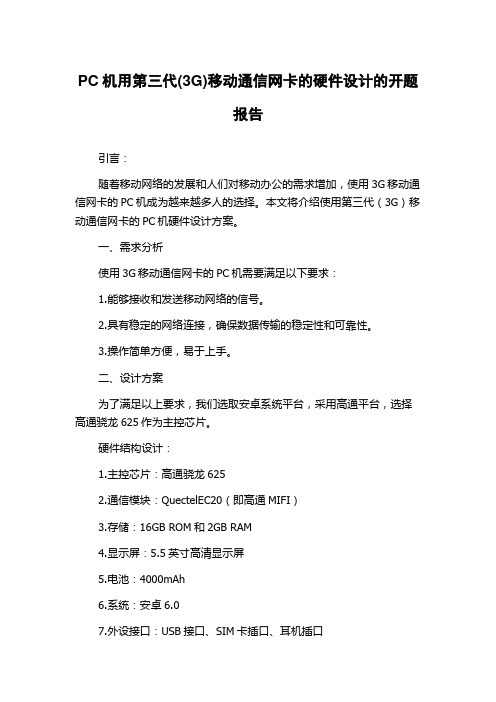
PC机用第三代(3G)移动通信网卡的硬件设计的开题报告引言:随着移动网络的发展和人们对移动办公的需求增加,使用3G移动通信网卡的PC机成为越来越多人的选择。
本文将介绍使用第三代(3G)移动通信网卡的PC机硬件设计方案。
一、需求分析使用3G移动通信网卡的PC机需要满足以下要求:1.能够接收和发送移动网络的信号。
2.具有稳定的网络连接,确保数据传输的稳定性和可靠性。
3.操作简单方便,易于上手。
二、设计方案为了满足以上要求,我们选取安卓系统平台,采用高通平台,选择高通骁龙625作为主控芯片。
硬件结构设计:1.主控芯片:高通骁龙6252.通信模块:QuectelEC20(即高通MIFI)3.存储:16GB ROM和2GB RAM4.显示屏:5.5英寸高清显示屏5.电池:4000mAh6.系统:安卓6.07.外设接口:USB接口、SIM卡插口、耳机插口三、设计思路1.主控芯片选择高通骁龙625,是为了保证电池使用寿命,提高系统性能。
2.通信模块我们采用QuectelEC20,即高通MIFI,这样我们可以保证网络连接的速度和稳定性。
3.存储我们选用16GB ROM和2GB RAM,可以满足用户日常使用的需求。
4.显示屏我们选择了5.5英寸高清显示屏,足够满足用户的需求,同时也能节省电池电量。
5.电池我们选用了4000mAh电池,一方面,它可以支持长时间的移动办公,另一方面,也可以通过优化功耗达到更长的电池使用寿命。
6.系统我们选择了安卓6.0系统,这样就可以使用安卓系统上的各种应用软件,方便用户的日常操作。
7.外设接口我们的设计中还包括USB接口、SIM卡插口、耳机插口等外设接口,以满足用户的各种需求。
四、结论使用第三代(3G)移动通信网卡的PC机,需要考虑的方面很多。
在本文中,我们介绍了如何通过选择合适的硬件来满足用户的需求。
我们的设计方案中包括主控芯片、通信模块、存储、显示屏、电池、系统和外设接口等关键部件,这些部件的选择将决定移动办公的质量和效率。
linux下使用电信3gcdma上网卡

Linux下使用电信3G CDMA上网卡第一个任务是在小板子上驱动电信的3G上网卡,新事物,在PC上先得跑通。
随卡带的驱动是不可能有linux版的,所以接下来就有两个办法,一个是google一下有没有这个卡的linux开源版驱动,太新,没有;另一个就是看看kernel 是否本身可以支持。
后来得到确认,修改kernel的usb-serial 部分是可以驱动的。
这是个CDMA的卡,所以在drivers/usb/serial下搜一下有没有和cdma modem有关的东西,还真有,一个叫option.c的文件。
实际上这就是usb cdma gsm modem的通用驱动,却用了这么一个大众化的名字,直接把这个卡的两个ID加到了这个文件里。
重编译kernel,重启机器。
再插卡,就出现了/dev/ttyUSB0-2三个modem。
接下来就简单了,wvdialconf自动配置,然后再wvdial拨号。
$ sudo wvdialconf$ sudo vi /etc/wvdial.conf$ sudo wvdial sudo是必要的,因为要自动修改一些/etc 下的配置文件,而且运行pppd也需要高权限。
很顺利的就拨通了。
wvdial和rp-pppoe都是pppd的前端程序。
只是分工不同,wvdial负责通过modem拨号连接互联网,rp-pppoe 负责通过网线拨号连接。
核心其实都是pppd,只是pppd的配置忒复杂,才出现了这么很多以它为后段的前端。
那么接下来就是往小板子上弄了。
先修改kernel重编译,很顺利(只添一行,不顺利才怪)。
然后把卡插到板子上看看。
没反应,嵌入式系统一般不会有设备自动添加这样的东西的。
所以只能手动添加设备文件。
$ mknod /dev/ttyUSB0 c 188 0$ mknod /dev/ttyUSB1 c 188 1$ mknod /dev/ttyUSB2 c 188 2 测一下这几个设备是否真的存在,很简单的命令。
3g无线上网卡的安装使用:
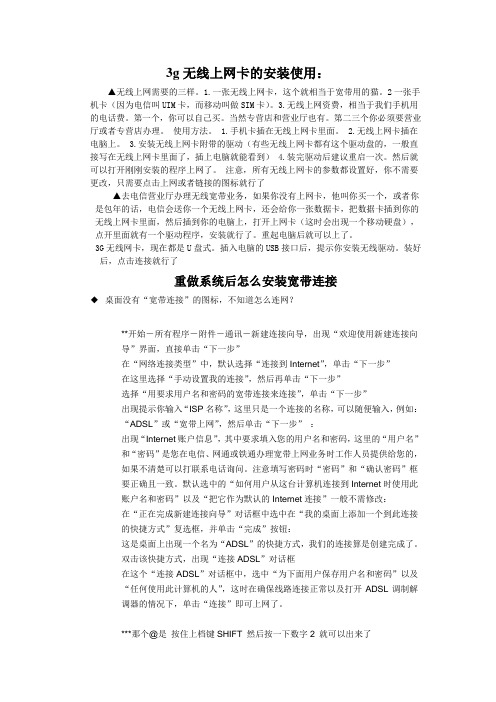
3g无线上网卡的安装使用:▲无线上网需要的三样。
1.一张无线上网卡,这个就相当于宽带用的猫。
2一张手机卡(因为电信叫UIM卡,而移动叫做SIM卡)。
3.无线上网资费,相当于我们手机用的电话费。
第一个,你可以自己买。
当然专营店和营业厅也有。
第二三个你必须要营业厅或者专营店办理。
使用方法。
1.手机卡插在无线上网卡里面。
2.无线上网卡插在电脑上。
3.安装无线上网卡附带的驱动(有些无线上网卡都有这个驱动盘的,一般直接写在无线上网卡里面了,插上电脑就能看到) 4.装完驱动后建议重启一次。
然后就可以打开刚刚安装的程序上网了。
注意,所有无线上网卡的参数都设置好,你不需要更改,只需要点击上网或者链接的图标就行了▲去电信营业厅办理无线宽带业务,如果你没有上网卡,他叫你买一个,或者你是包年的话,电信会送你一个无线上网卡,还会给你一张数据卡,把数据卡插到你的无线上网卡里面,然后插到你的电脑上,打开上网卡(这时会出现一个移动硬盘),点开里面就有一个驱动程序,安装就行了。
重起电脑后就可以上了。
3G无线网卡,现在都是U盘式。
插入电脑的USB接口后,提示你安装无线驱动。
装好后,点击连接就行了重做系统后怎么安装宽带连接◆桌面没有“宽带连接”的图标,不知道怎么连网?**开始-所有程序-附件-通讯-新建连接向导,出现“欢迎使用新建连接向导”界面,直接单击“下一步”在“网络连接类型”中,默认选择“连接到Internet”,单击“下一步”在这里选择“手动设置我的连接”,然后再单击“下一步”选择“用要求用户名和密码的宽带连接来连接”,单击“下一步”出现提示你输入“ISP名称”,这里只是一个连接的名称,可以随便输入,例如:“ADSL”或“宽带上网”,然后单击“下一步”:出现“Internet账户信息”,其中要求填入您的用户名和密码,这里的“用户名”和“密码”是您在电信、网通或铁通办理宽带上网业务时工作人员提供给您的,如果不清楚可以打联系电话询问。
华为EC1563G网卡cdma200移植过程

华为EC156 3G网卡cdma200移植过程硬件平台:海思hisi3520第三方开发板内核:linux-3.0.y编译器:arm-hisiv100-linux-gcc作者:孙怀亚qq:413983254第1步:修改内核:拷贝linux-3.0.y.tgz到虚拟机目录,并解压:Tar –zxvf linux-3.0.y.tgz进入内核目录:cd linux-3.0.y将内核配置文件拷贝到内核根目录:修改内核Cp arch/arm/configs/godarm_defconfig /opt/linux-3.0.y_org/ linux-3.0.y make ARCH=arm CROSS_COMPILE=arm-hisiv100-linux- menuconfig配置内核将所有PPP相关的都选上内核配置完毕,修改Vim linux-3.0.y/drivers/usb/serial/option.c 文件添加自己的3G网卡.我的网卡是华为EC156 ,Vendor and product IDs是12D1 和1505编译内核:make uImage ARCH=arm CROSS_COMPILE=arm-hisiv100-linux-这里会报没有发现mkImage工具的错误,请到uboot下拷贝过来如果没有错误,编译成功,内核已经配置完毕第2步:编译libusb库下载libusb-0.1.12.tar.gz到虚拟机目录并解压进入libusb-0.1.12目录修改MakefileMkdir /opt/3g/usblibinstallCd libusb-0.1.12./configure --build=i686_linux --host=arm-hisiv100-linux --prefix=/opt/3g/usblibinstall CC=arm-hisiv100-linux-gcc CXX=arm-hisiv100-linux-g++MakeMake install在/opt/3g/usblibinstall下产生如下文件,将include文件夹下的所有文件拷贝到海思编译器的include文件夹,将lib文件夹的所有文件拷贝到海思编译器的lib文件夹下,如果不做此步,编译usb-modeswitch-1.2.5将有错误第3步:编译usb-modeswitch工具下载usb-modeswitch-1.2.5.tar.bz2,解压usb-modeswitch-1.2.5.tar.bz2 Tar –jxvf usb-modeswitch-1.2.5.tar.bz2Cd usb-modeswitch-1.2.5Vim Makefile执行Make生成如下文件:将此文件内usb_modeswith拷贝到开发板第4步:编译PPPD下载:ppp-2.4.5.tar.gz,并解压ppp-2.4.5.tar.gz Tar –zxvf ppp-2.4.5.tar.gzCd ppp-2.4.5./configure进入chat目录:Cd chat修改Makefile按照静态编译方式添加–static Vim Makefile执行make.生成chat工具,拷贝到板子的/usr/sbin进入pppd目录:cd pppd修改Makefile按照静态编译方式添加–static Vim Makefile执行make生成pppd工具,拷贝到板子上第5步:创建三个配置脚本:usb_modeswitch.confDisableSwitching=0EnableLogging=0SetStorageDelay=3######################################################### Huawei E1690# Huawei E1692# Huawei E1762Huawei EC156# Contributor: Carolin Latze and othersDefaultVendor= 0x12d1DefaultProduct= 0x1505TargetVendor= 0x12d1TargetProduct= 0x1505MessageContent="55534243123456780000000000000011062000000100000000000000000000"cdma2000/dev/ttyUSB0115200crtsctsmodemdebugnodetachusepeerdnsdefaultrouteuser "ctnet@"password "vnet.mobi"user "card"password "card"0.0.0.0:0.0.0.0connect '/usr/sbin/chat -s -v -f /etc/ppp/peers/cdma2000-connect-chat'cdma2000-connect-chat#/etc/ppp/cdma2000-connect-chatTIMEOUT 5ABORT "DELAYED"ABORT "BUSY"ABORT "ERROR"ABORT "NO DIALTONE"ABORT "NO CARRIER"'' AT'OK-+++\c-OK' ATH0TIMEOUT 40'' ATOK ATDT#777CONNECT ''第6步:拷贝相关文件到开发板准备工作已经做好,接下来就是验证拨号。
- 1、下载文档前请自行甄别文档内容的完整性,平台不提供额外的编辑、内容补充、找答案等附加服务。
- 2、"仅部分预览"的文档,不可在线预览部分如存在完整性等问题,可反馈申请退款(可完整预览的文档不适用该条件!)。
- 3、如文档侵犯您的权益,请联系客服反馈,我们会尽快为您处理(人工客服工作时间:9:00-18:30)。
Android系统外置3G网卡移植
一.驱动部分移植:
1.USB驱动部分:
内核配置时,添加Device Drivers -> USB support -> USB Serial Converter support USB driver for
GSM and CDMA modems 配置【这是3G USB MODEM的驱动】。
首先要能识别3G网卡设备并且正确转换工作模式:从usb-storage转换成usbserial 【3G usb
modem】。
关于这部分,可以参考patch中kernel\drivers\usb\storage和kernel\drivers\usb\serial目
录下的代码。
2.3G模块的驱动option.ko的修改和编译:
Patch中\kernel\drivers\usb\serial\option.c文件:
添加所要驱动的3G网卡的VID和PID:
比如SINCOM SE – 189U:
{ USB_DEVICE(0X19F5, 0X9901) }, //SINCOM
京昂W3GUBV-100:
{ USB_DEVICE(0X15A9, 0X001C) }等。
3.添加和修改PPPD拨号支持
这部分请参考patch中\external\ppp目录:
主要了chat拨号部分【chat.c】来完成解析拨号脚本文件,并发送相应的A T命令的功能。
4.修改RIL层驱动【目前我们的版本没有启用RIL层向frameworks层提供的服务,这部分暂时可以不用替换】参考patch中\hardware\ril 目录下的文件。
RIL层主要实现frameworks层应用和底层modem
硬件之间的通信功能。
二.系统初始化过程中添加3G网卡服务:
1.在系统初始rc文件: \device\telechips\tcc92xx-common\Init.rc中添加ppp服务部分脚本::
########################cary#####################################
service ppp /system/bin/pppd call gprs
user root
group system radio
disabled
oneshot
#################################################################
【参数分析:
第一行:“Service”类型关键字;“ppp”服务名;“/system/bin/pppd”可执行文件全路径名;
“gprs”参数;指定启动pppd程序时调用gprs脚本文件;
第二行:“disabled”表示在初始化过程中不直接启动该服务;
第三行:“oneshot”表示在该服务被停止或退出后不自动重启该服务;
】
设置DNS服务器地址为广东电信DNS:
###############################cary#######################################
setprop "net.dns1" "202.96.128.86"
setprop "net.dns2" "220.192.32.103"
##########################################################################
2.添加拨号脚本gprs :\system\core\rootdir\etc\ppp\peers\ gprs 如下
connect 'chat -v "" "AT" "" "ATDT#777 CONNECT"' user CARD password CARD
/dev/ttyUSB2 # sincom se 189-u 上网卡modem设备端口
115200
nodetach
crtscts
debug
usepeerdns
defaultroute
3.拷贝\system\core\rootdir\etc\ppp目录下的配置文件到系统的system\etc\ppp目录下;
4.检测到ppp连接建立并成功获取IP地址和DNS地址后,设置系统属性供上层调用【\external\ppp\pppd\ipcp.c】;检测到ppp连接断开后,设置系统属性【\external\ppp\pppd\main.c】。
三.Framework层添加3G网卡连接状态显示:
1.添加查询和发送以太网卡连接状态的系统广播:
例如:在文件\frameworks\base\services\java\com\android\server\ BatteryService.java的update()方法
中添加如下查询代码:
2.接收3G网卡连接状态的系统广播并处理
例如:在\frameworks\base\services\java\com\android\server\status\StatusBarPolicy.java文件
原有的IntentFilter中添加上述两个ACTION过滤项:
filter.addAction("Action_Start_PPP_Service");
filter.addAction("Action_Stop_ PPP _Service");
在原有的已注册BroadcastReceiver中添加接收到上述两个ACTION的处理,比如更换icon;
2010/09/01 new
///////////////////////////////////////////////////////////////////////////////////////////////////////////////////////////////////
添加对其他上网卡支持:
1.将编译好的VIA modem 驱动VIAUSBModem.ko 拷贝到/system/lib/modules/ 目录下:请参考:\device\telechips\tcc92xx-common\Android.mk中
PRODUCT_COPY_FILES += \
$(LOCAL_PA TH)/VIAUSBModem.ko:system/lib/modules/VIAUSBModem.ko
【待系统初始化时insmod VIAUSBModem驱动】;
2.将Gemtek EVDO 上网卡对应的拨号脚本gprsVIA 拷贝到:/etc/ppp/peers/目录下:请参考:\device\telechips\tcc92xx-common\Android.mk中
$(LOCAL_PA TH)/peers/gprsVIA:system/etc/ppp/peers/gprsVIA \
3.在系统初始rc文件: \device\telechips\tcc92xx-common\Init.rc中添加服务脚本::###############Gemtek EVDO################
service pppVIA /system/bin/pppd call gprsVIA
user root
group system radio
disabled
oneshot
###############HUAWEI EC122 ZTE AC580 EVDO ################
service pppHUAWEI /system/bin/pppd call gprsHUAWEI
user root
group system radio
disabled
oneshot
###############ZTE WCDMA FM110 ################
service pppW110 /system/bin/pppd call gprsW110
user root
group system radio
disabled
oneshot
###############WCDMA HUAWEI E180 E1750################
service pppW180 /system/bin/pppd call gprsW180
user root
group system radio
disabled
oneshot
4.在系统初始rc文件中添加自动加载VIAUSBModem驱动的脚本服务:service driver_viausb /etc/ppp/init-driver
user root
group radio cache inet misc
oneshot。
